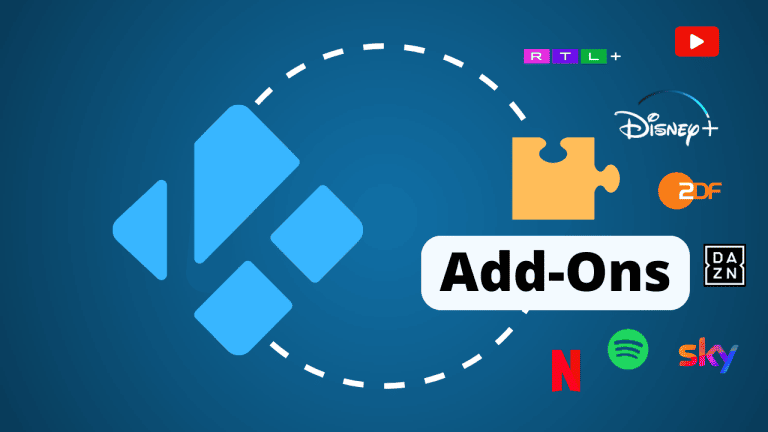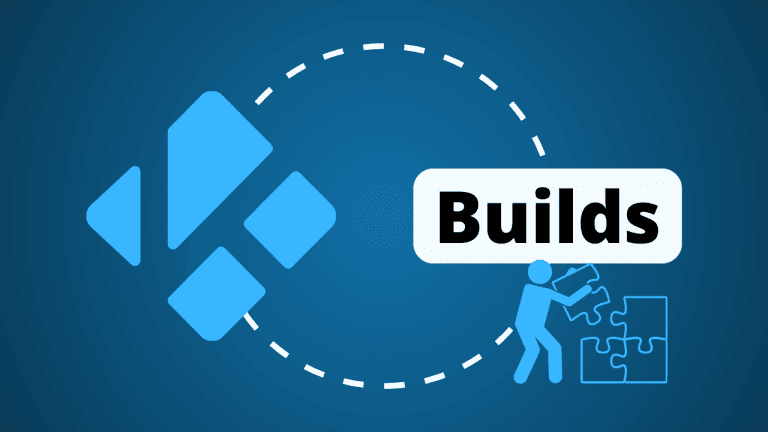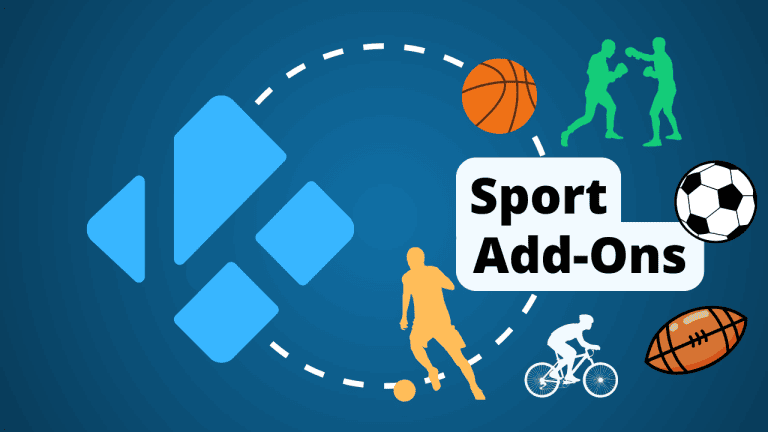Du möchtest Joyn über Kodi abspielen? Praktischerweise gibt es ein eigenes Add-on. In diesem Artikel zeige ich dir, in welchen Repo du das Joyn Add-on findest und wie du es auf Kodi herunterladen und installieren kannst. Zudem gehe ich darauf ein, was du bei Problemen mit dem Joyn Add-on machen kannst und wieso du am besten ein VPN für Kodi nutzt.
Hinweis: Ich stehe in keiner Verbindung zu Kodi oder den Entwicklern von Add-ons bzw. Repositorys und unterstütze keine illegalen Anwendungen. Es steht in deiner Verantwortung zu prüfen, welche Add-ons, bzw. Repositorys legal sind!
Privatsphäre schützen mit einem VPN für Kodi
- Der Mediaplayer Kodi ist an sich legal: Es gibt jedoch verschiedene Add-ons, die Raubkopien enthalten und somit illegal sind.
- Auch wenn Joyn nicht zu den gefährlichen Add-ons zählt, ist es dennoch inoffiziell.
- Viele Nutzer verwenden Kodi ausschließlich mit einem VPN, um ihre Identität zu schützen. Dein Datenverkehr wird mit der Software verschlüsselt.
- Das beste VPN für Kodi ist ExpressVPN. Mein VPN Testsieger bietet dir eine starke Verschlüsselung und moderne Protokolle.
Joyn Kodi Add-on installieren: Schritt-für-Schritt Anleitung
Du möchtest das Joyn Kodi Add-on verwenden und darüber Serien, Filme und Live TV mit dem Mediaplayer schauen? Wo du das Add-on findest und wie du es in nur wenigen Minuten installierst, zeige ich dir in dieser Schritt-für-Schritt-Anleitung.
Beachte, dass die meisten Inhalte von Joyn kostenpflichtig sind. Um diese Streams zu schauen, brauchst du ein Abo. Am besten schließt du also vorab ein Joyn Plus Abo ab, wenn du alle Inhalte über Kodi abspielen möchtest.
Schritt 1: Lade das Kodinerds Repository herunter
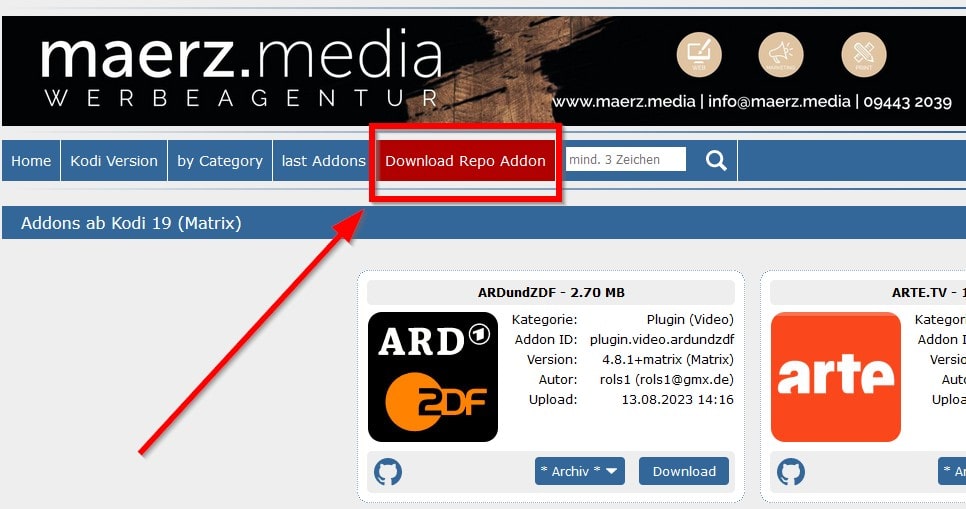
Das Kodinerds Repository enthält zahlreiche Add-ons für den deutschsprachigen Raum – darunter auch Joyn oder das RTL+ Add-on. Falls du es noch nicht hast, musst du dieses im ersten Schritt herunterladen. Öffne dafür einfach die Website von Kodinerds und starte hier den Download für das Repository.
Schritt 2: Öffne das Add-on Menü über Kodi
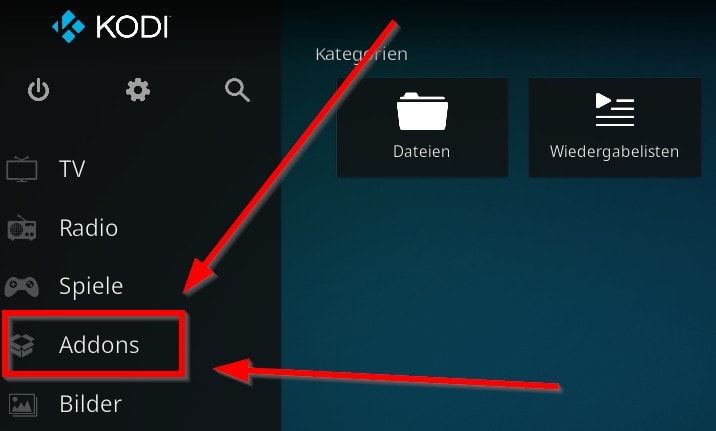
Im nächsten Schritt gehst du zurück zu Kodi und klickst im Hauptmenü auf „Add-ons“. Wähle anschließend das Paket-Symbol oben links über dem Menü aus, um deine Add-ons zu verwalten bzw. neue Repositorys hinzuzufügen.
Schritt 3: Füge das Repository hinzu
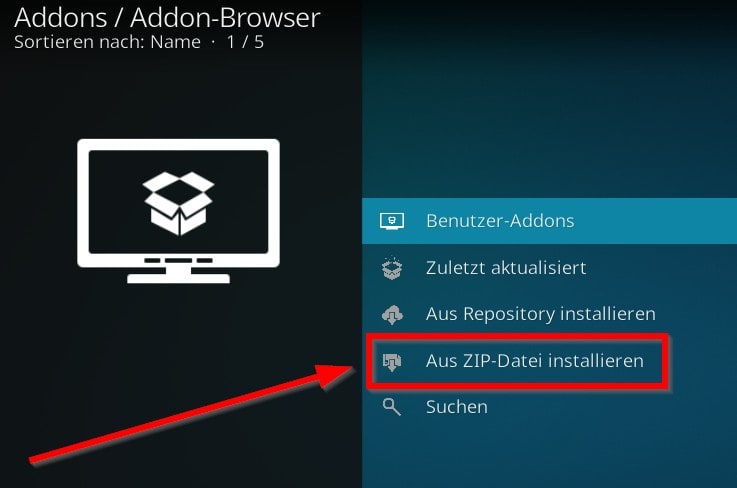
Klicke auf „Aus ZIP-Datei installieren“. Hier lädst du jetzt das Kodinerds Repository hoch, das du soeben heruntergeladen hast.
Schritt 4: Öffne das Repository
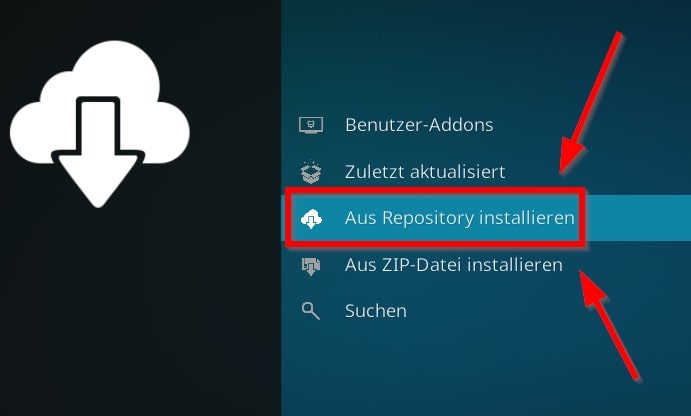
Wenn du jetzt „Aus Repository installieren“ auswählst, wird eine Übersicht aller installierter Repos angezeigt. Hier klickst du einfach auf „Kodinerds“.
Schritt 5: Installiere das Joyn Add-on
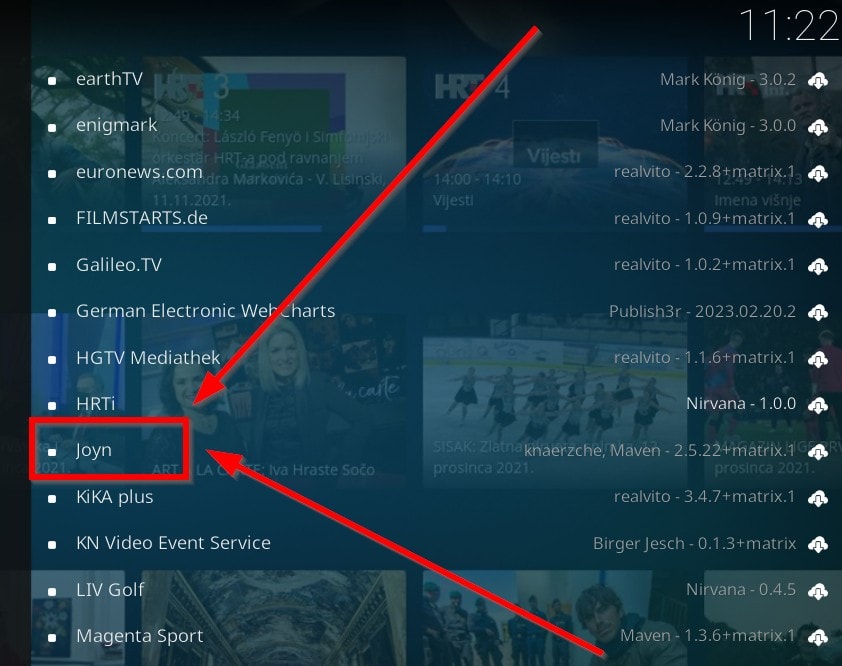
Sobald du in dem Kodinerds Repository bist, siehst du eine Auflistung aller Add-ons, die in dem Repository enthalten sind. Scrolle nach unten und wähle Joyn aus. Klicke anschließend unten rechts auf „Installieren“. Du hast jetzt erfolgreich das Kodi Joyn Add-on hinzugefügt und kannst mit dem Streamen starten.
So funktioniert der Kodi Joyn Login
Nachdem du das Add-on für Joyn installiert hast, musst du dich anmelden. Dafür kehrst du in das Hauptmenü von Kodi zurück. Das Add-on wird dir direkt auf dem Startbildschirm angezeigt. Alternativ findest du es unter den Video-Add-ons.
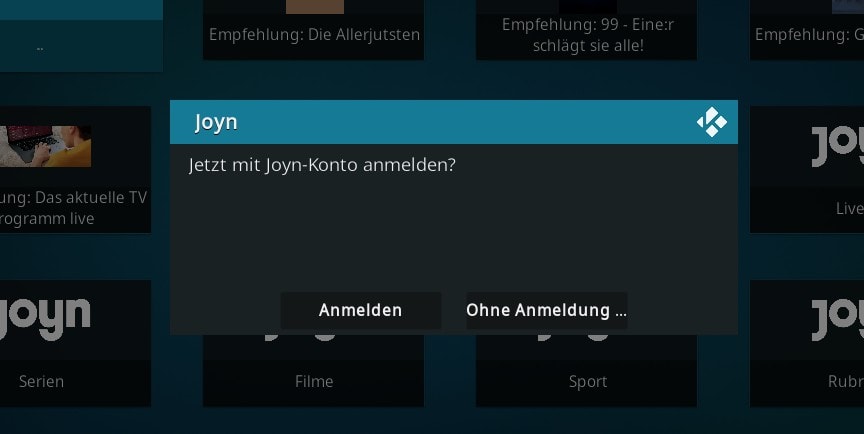
Du kannst über Kodi kostenlose und auch kostenpflichtige Inhalte schauen. Beim Öffnen des Add-ons wirst du also gefragt, ob du dich über Kodi bei Joyn anmelden möchtest. Der Kodi Joyn Login ist jedoch keine Voraussetzung: Du kannst auch einfach „ohne Anmeldung” auswählen und nur die kostenpflichtigen Streams über Kodi nutzen.
Falls du ein Abo von Joyn hast, dann kannst du dich ganz einfach mit deiner E-Mail-Adresse und deinem Passwort einloggen.
Probleme mit dem Joyn Kodi Add-on? Das kann helfen
Du bist mit der Installation fertig, die Mediathek von Sat.1 und ProSieben ist aber nicht verfügbar? Da es sich bei dem Kodi Add-on nicht um ein lizenziertes Add-on handelt, kann es hin und wieder zu Problemen kommen. Du kannst Joyn über Kodi dann nicht nutzen.
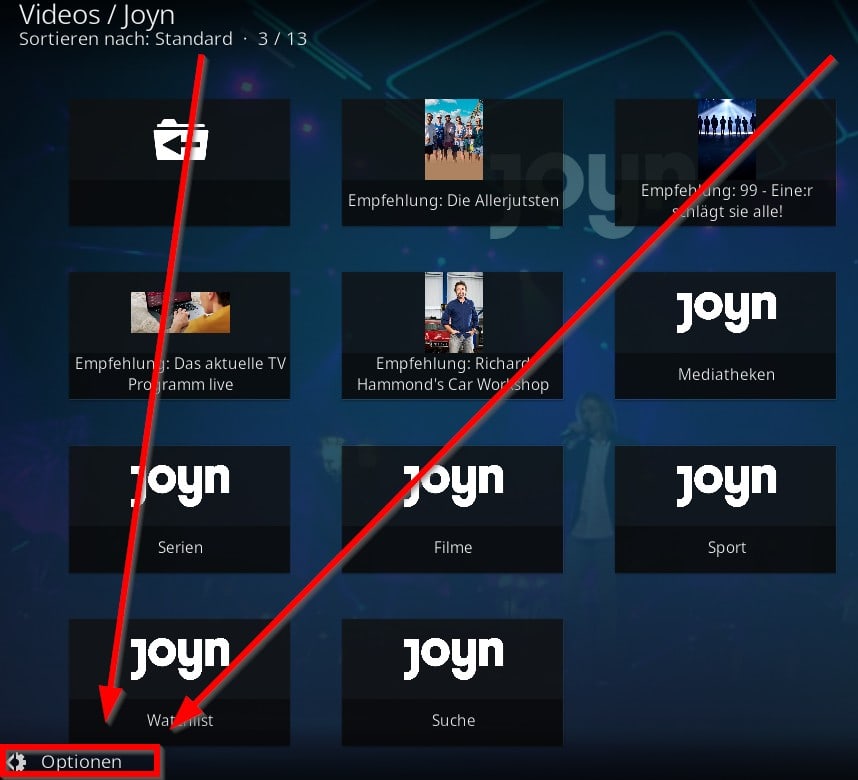
Bei den meisten Fehlern hilft es, den Kodi Cache zu leeren. Dafür öffnest du das Joyn Add-on auf Kodi und klickst unten links auf das Zahnrad für die Optionen. Anschließend wählst du „Add-on Einstellungen“ aus. Dort siehst du ganz oben dann den Punkt „Cache leeren“.

Einige User haben das Problem, dass der Joyn Login über Kodi fehlgeschlagen ist. Das liegt dann oftmals daran, dass ein Passwort gefordert wird, welches du mit der free Version aber nicht hast.
In meinem Test konnte ich das Joyn-Add-on jedoch auch ohne Anmeldung und Passwort verwenden. Anscheinend wurde das Problem inzwischen also behoben. Das gilt laut meinen Recherchen auch für den URL Access Fehler bei Joyn auf Kodi.
Befindest du dich im Ausland, kann es ebenfalls zu Problemen kommen. Da die Inhalte von Joyn nur in Deutschland gezeigt werden dürfen, kannst du sie über das Kodi Add-on nicht abspielen, wenn du dich außerhalb des Landes befindest.
Hier hilft ein VPN (virtuelles privates Netzwerk). Nutzt du ein VPN zusammen mit Kodi, kannst du das Geoblocking umgehen und weiterhin deutsches IPTV über Kodi streamen und Joyn nutzen.
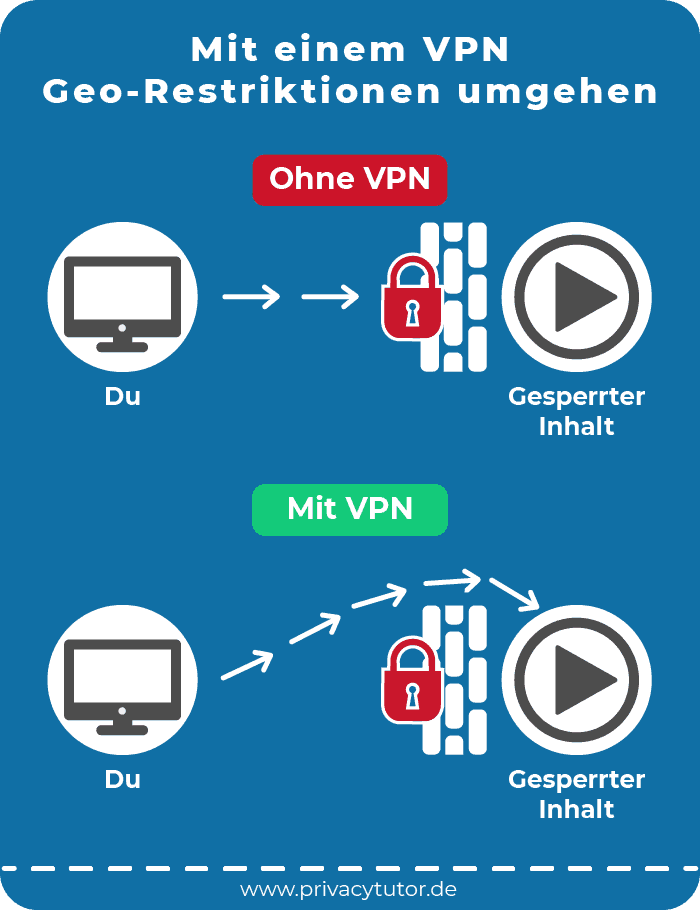
Besonders gut funktioniert ExpressVPN mit Kodi. Das VPN ist das beste für Streaming. Auch NordVPN geht mit Kodi. Mit der Geld-zurück-Garantie kannst du beide Dienste 30 Tage lang ohne Risiko testen und dein Kodi Joyn Problem beheben.
Joyn auf Kodi: Vorteile, Mediatheken & Senderlisten
Die Erweiterung von Joyn ist auf Kodi sehr beliebt. Das Add-on bietet dir Zugriff auf Mediatheken unterschiedlicher Sendergruppen. Dazu zählen unter anderem:
- ProSieben
- Sat.1
- Kabel Eins
- Sixx
- DMAX
- Ran
- Sport 1
- TLC
Kodi gibt dir die Möglichkeit, alle Inhalte dieser TV-Sender auf einem Gerät deiner Wahl abzuspielen und dabei auch die Live TV Funktion zu nutzen. Mit dem Joyn Add-on streamst du also das Programm der einzelnen Sender live über Kodi.
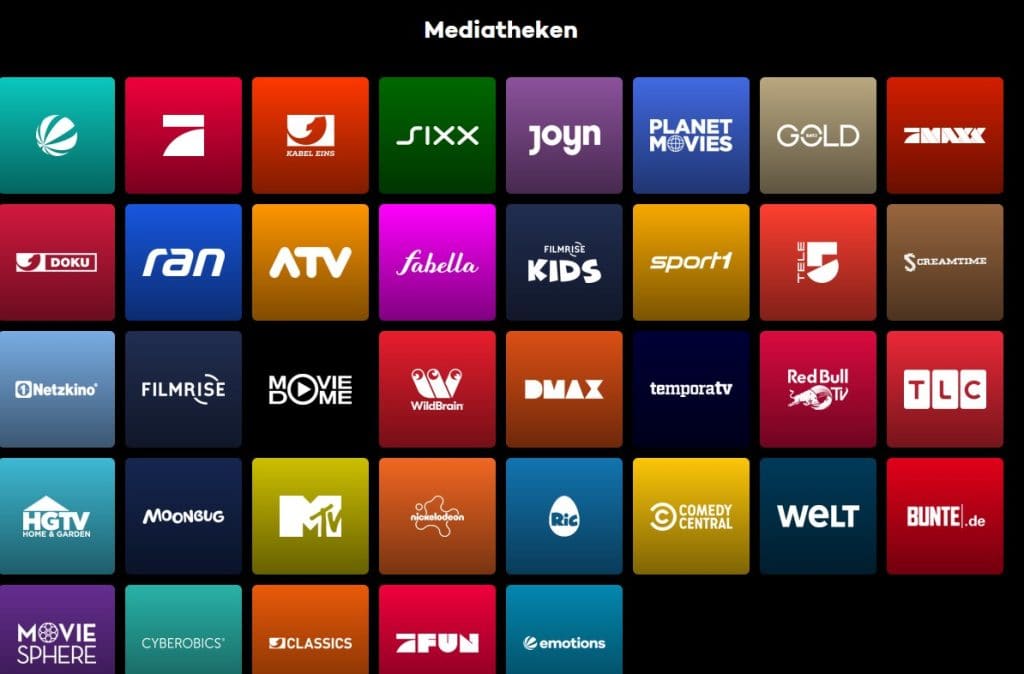
Dir stehen zudem zahlreiche weitere Angebote der ProSiebenSat.1 Gruppe zur Auswahl. Dazu zählen Serien, Filme, Shows und weitere on-demand Inhalte.
Du möchtest über den Kodi Player noch mehr Inhalte schauen? Dann solltest du dir weitere Add-ons installieren. Es gibt auch Plugins für ARD, ZDF, RTL und viele weitere Sender. Viele davon findest du im gleichen Repository.
Vorsichtig solltest du jedoch mit Kodi Add-ons wie xStream sein. Diese Erweiterung enthält nicht nur legale, sondern auch einige illegale Streaming-Angebote. Wer Kodi benutzen möchte, sollte sich deshalb vorab über die rechtliche Lage informieren.
Fazit: Joyn Kodi Add-on über Kodinerds einrichten
Das Joyn Kodi Add-on ist Teil des Kodinerds Repositorys. Installierst du es, kannst du deutsche TV-Inhalte über den Mediaplayer abspielen. Ob du dich dafür bei Joyn anmelden möchtest oder nicht, bleibt ganz dir überlassen. Kodi lässt dir, wie so oft, die Wahl.
Konntest du Joyn erfolgreich auf Kodi installieren? Berichte mir gerne von deinen Erfahrungen! 🙂